|
|
|
好,那麼進入教學。首先看到的是鎖機畫面,這跟過去的差異就是,在畫面的"任一處"往右一滑就解鎖了,不用再找解鎖條。而在鎖機畫面中,也可以使用通知中心、控制中心、相機等。
通知中心
在主畫面中,由螢幕頂端往下滑,可以叫出通知中心;通知中心有「今日事項」、「全部」跟「未讀通知」,可以快速知道今天的行程、股市、天氣、還沒看的mail、簡訊等等。
控制中心
從螢幕下方往上拉,則可以叫出新工能:「控制中心」。
控制中心內的最上方分別是飛航模式、wifi、藍芽、勿擾模式或是鎖定螢幕旋轉,中間可以調整亮度及音樂,最下方是內建的app,有手電筒、時鐘、計算機和相機。
多工列
跟過去一樣,按兩下home鍵可以叫出多工列;多工列就是在背景持續運作的程式,如果累積的太多,會讓手機效能變慢,需要適時的清除。
iOS 7 的多工列直覺多了,下方有軟體的圖示,上方是截圖;要關掉程式,只要把它往上一滑就好。
Spotlight
過去的spotlight在桌布的第一頁,而 iOS 7 取消了這個設計,改成把桌布往下拉。Spotlight可以搜尋音樂、通訊錄、mail等等...找不到資料的時候很好用
有其它問題,也歡迎到蘋果仁粉絲團發問。
|
| |
喜歡這篇文章嗎?請加入蘋果仁粉絲團!

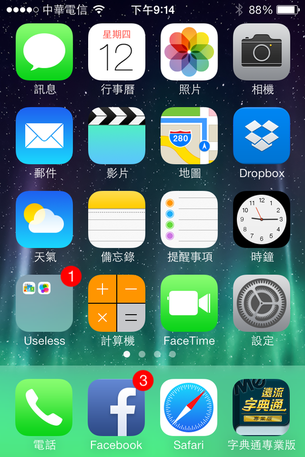
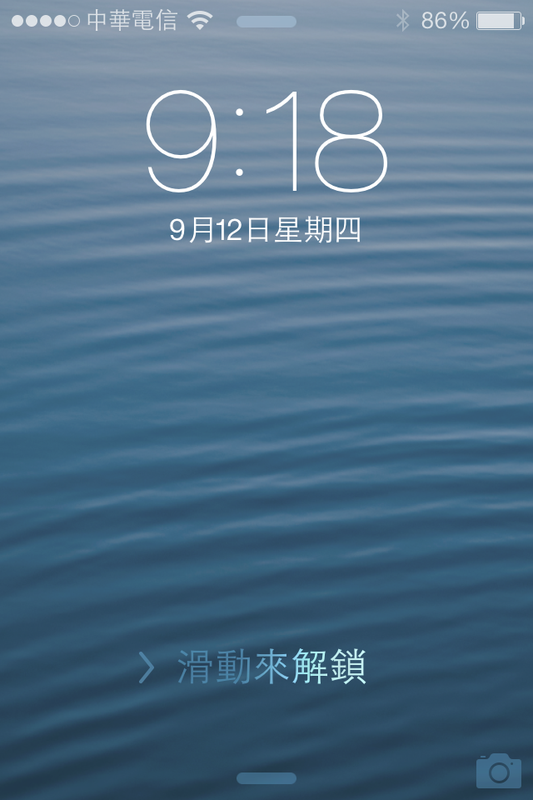
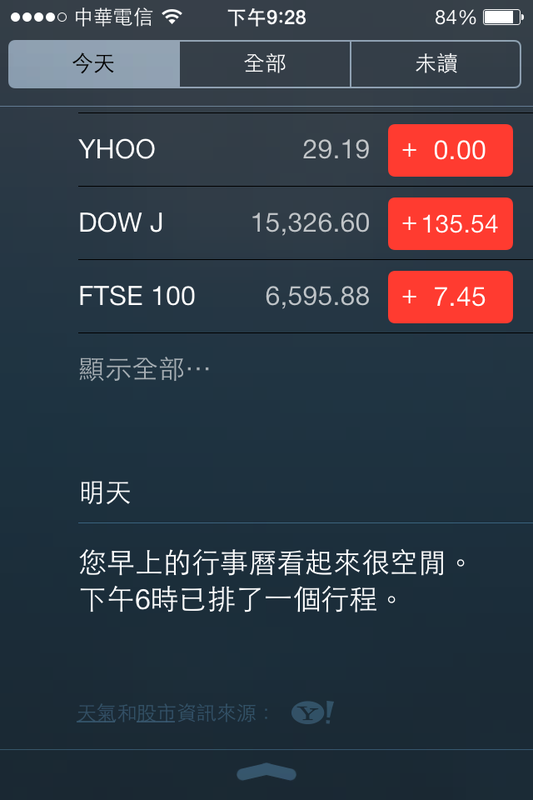
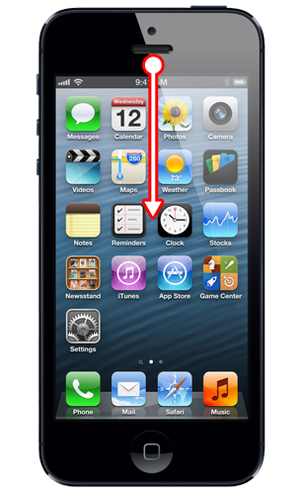
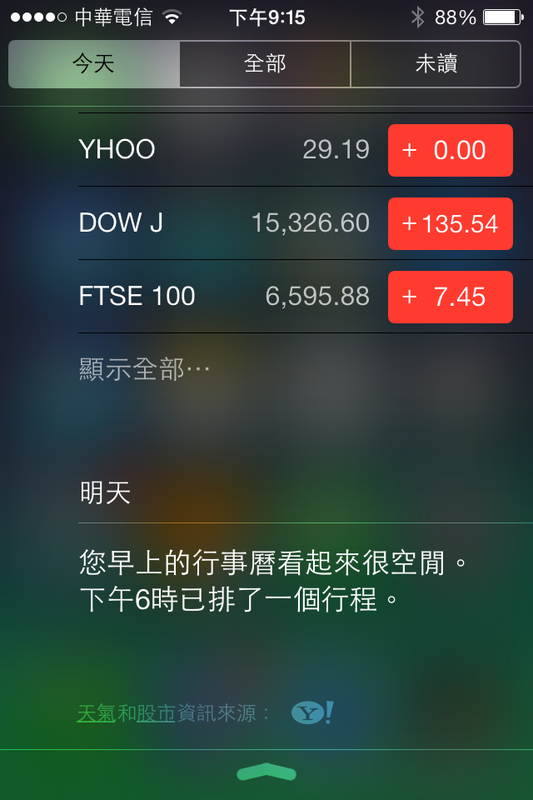
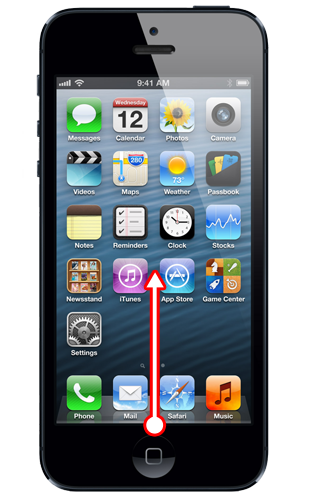
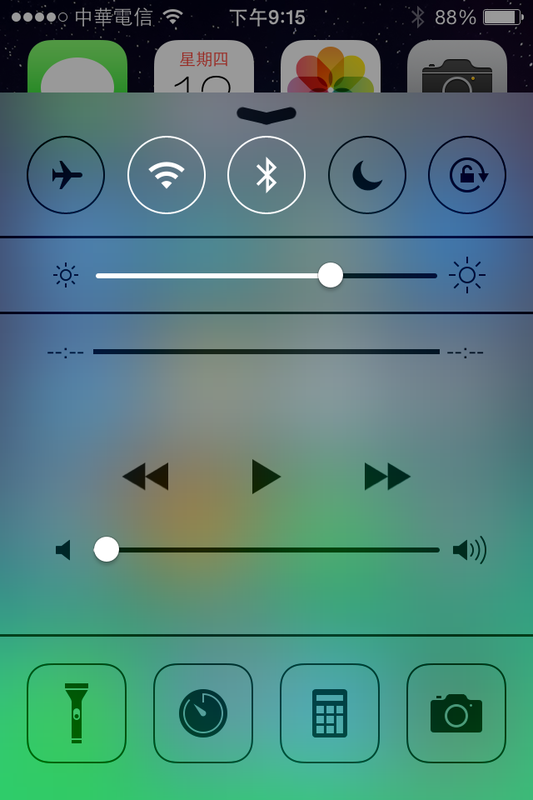
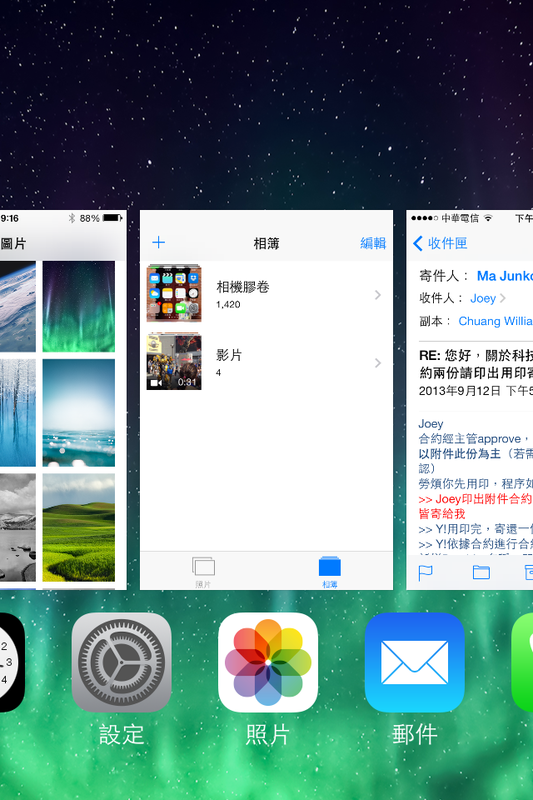
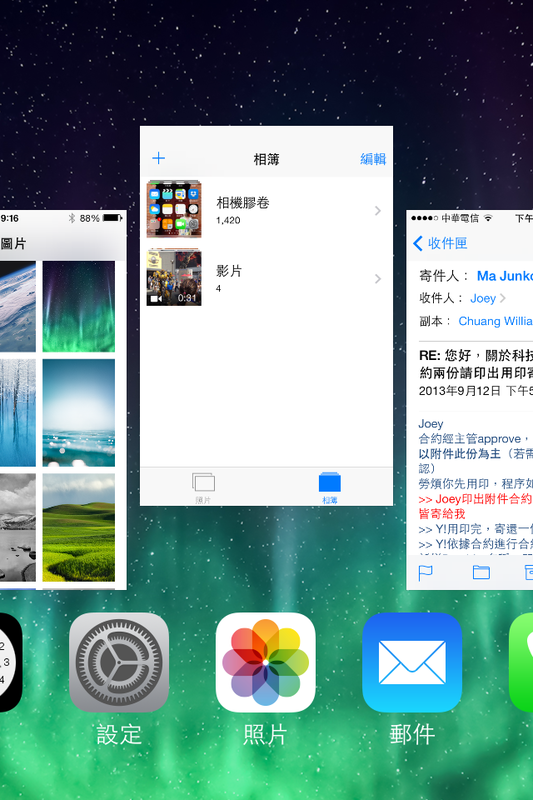
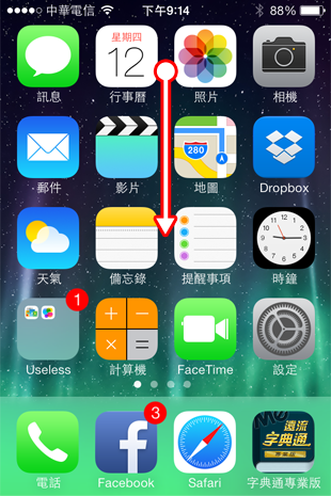
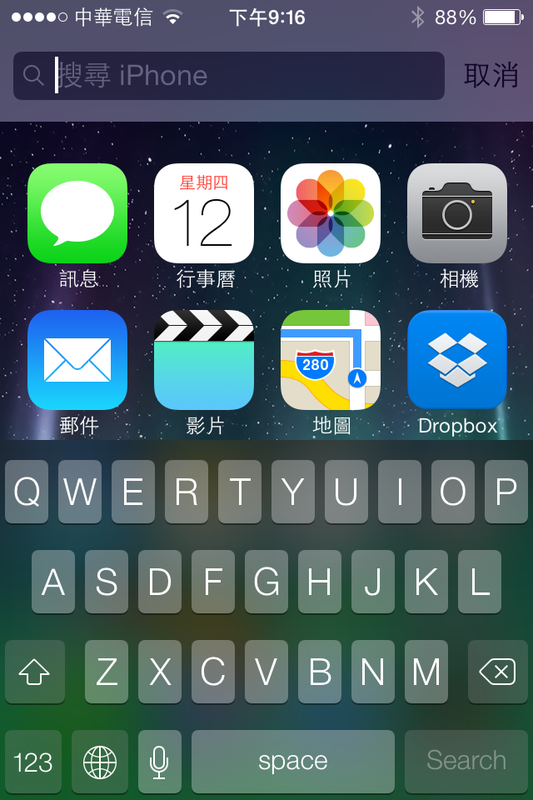

 RSS Feed
RSS Feed
